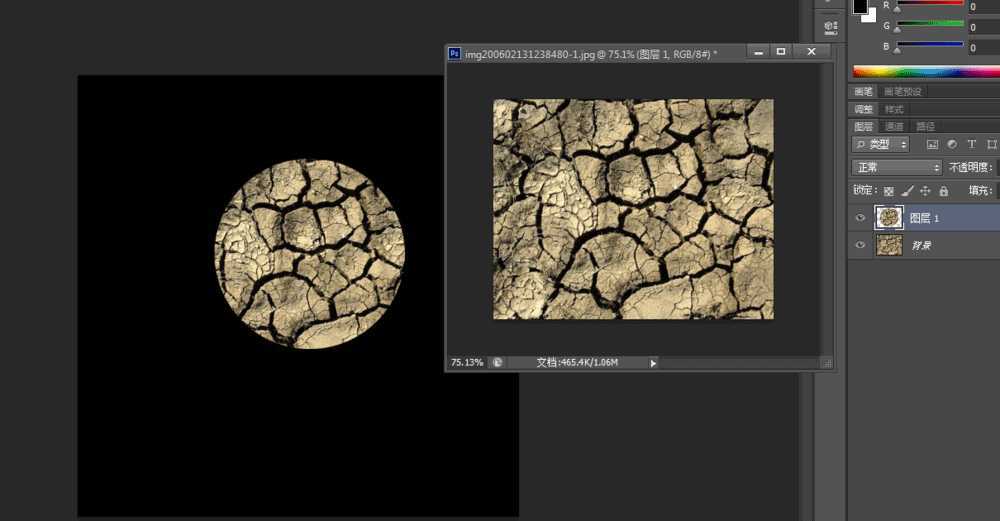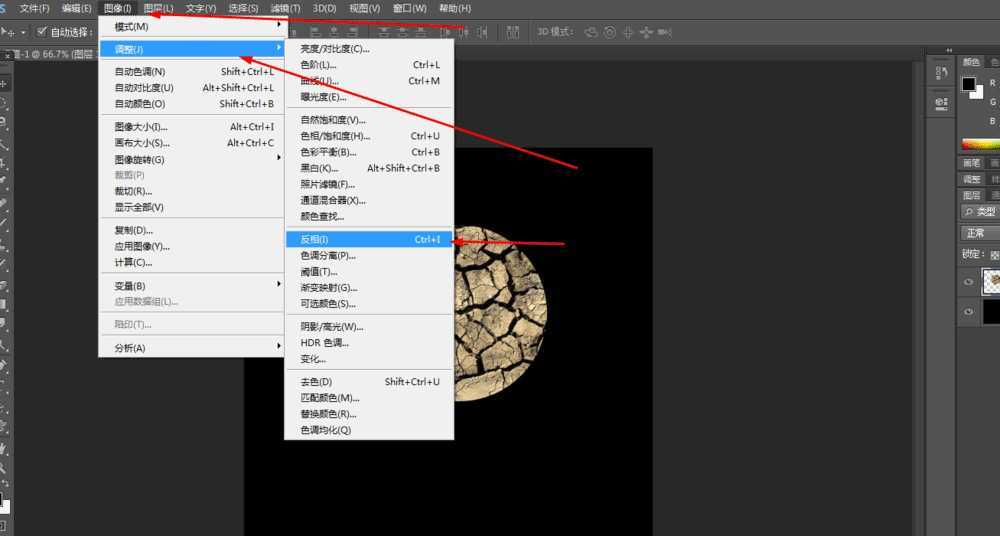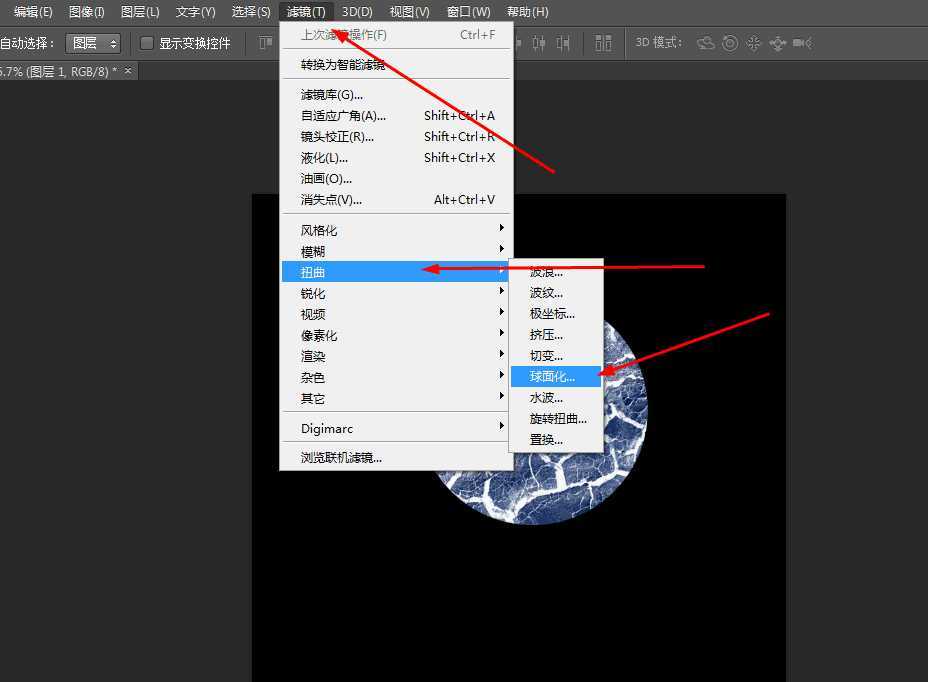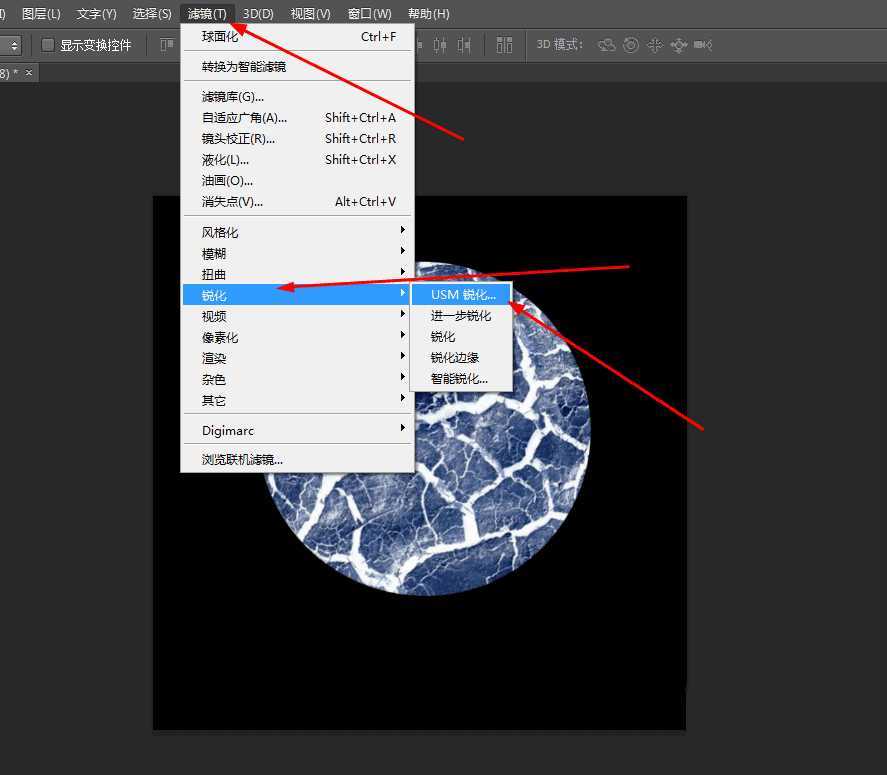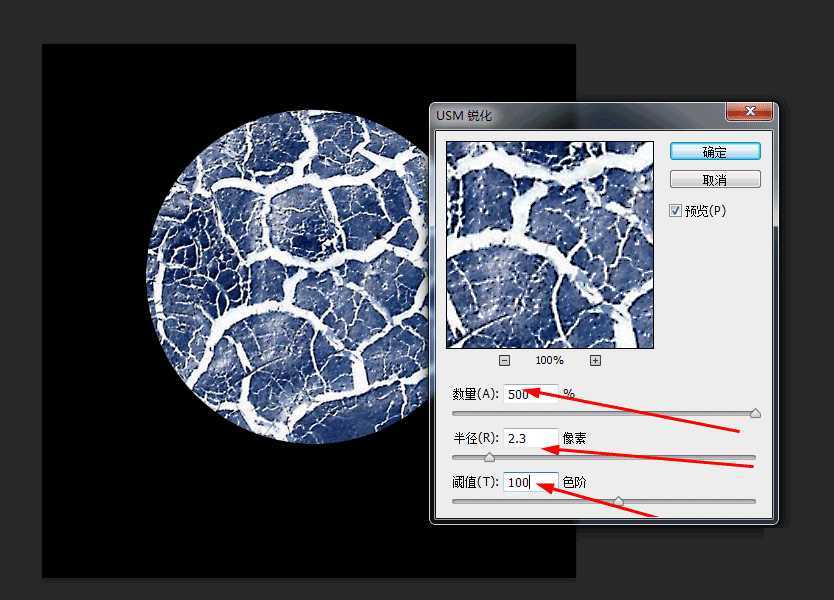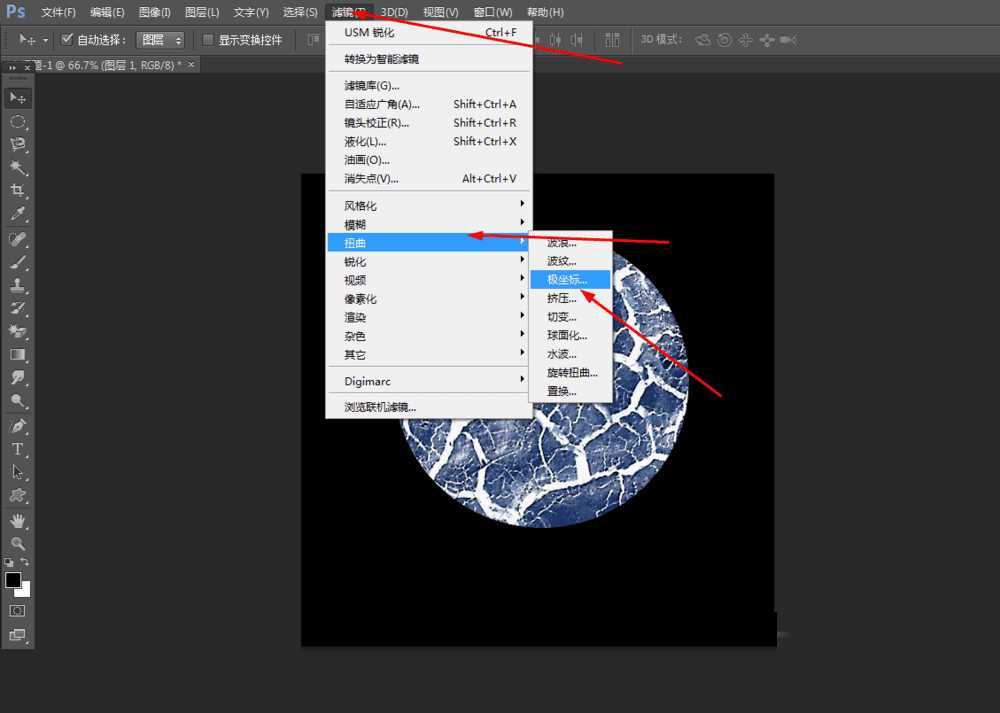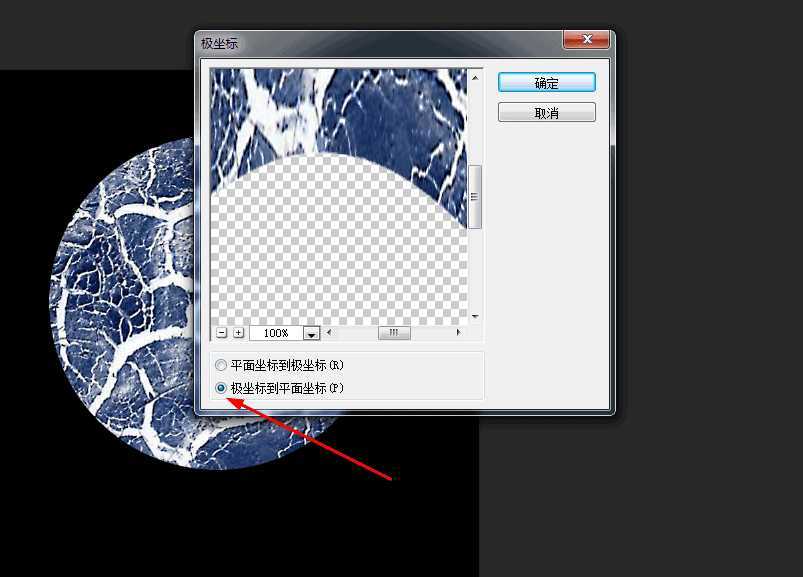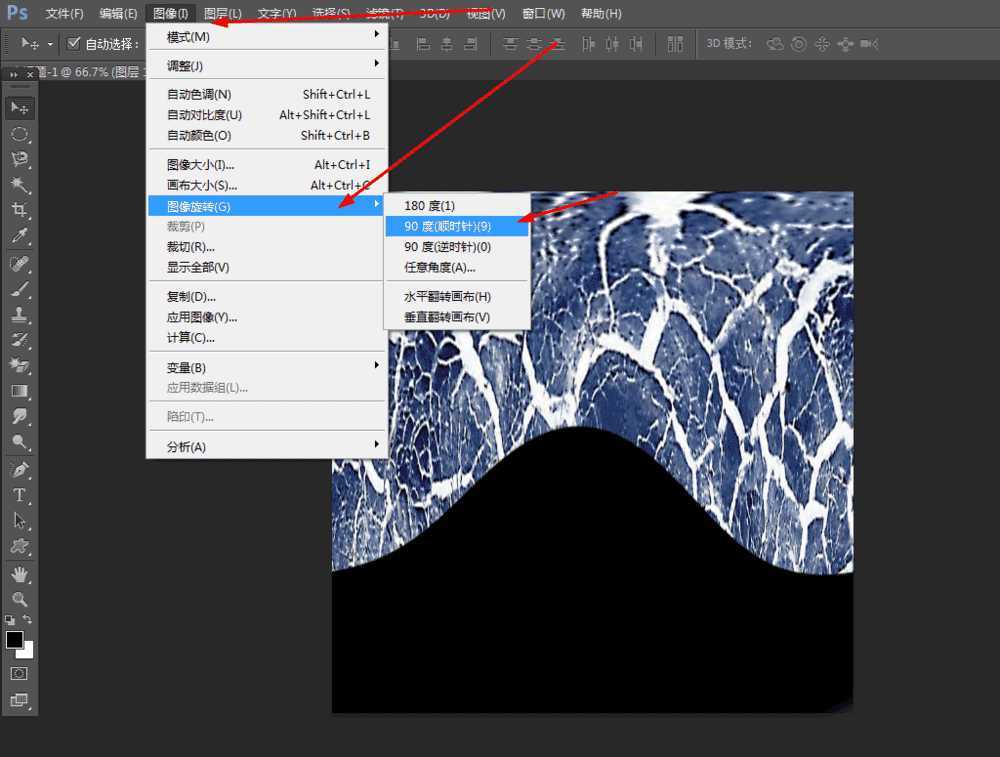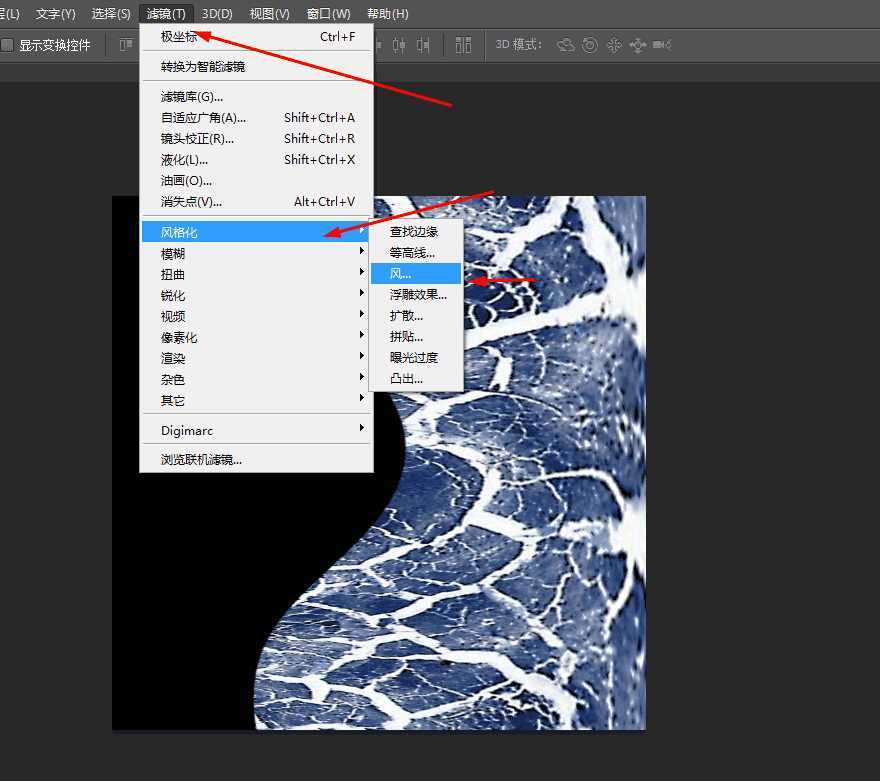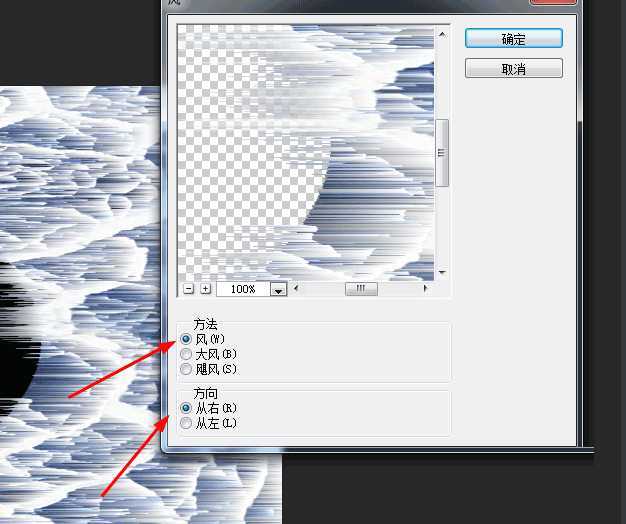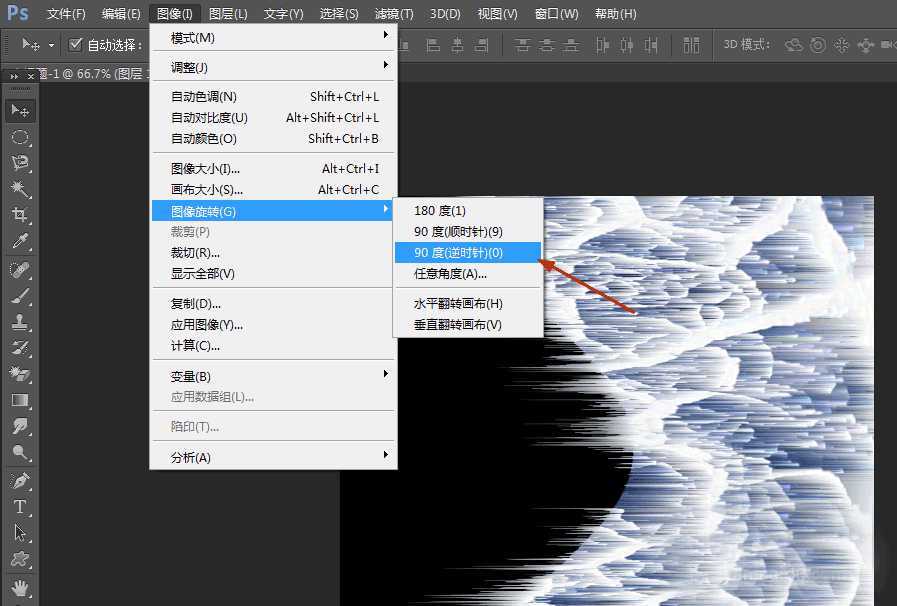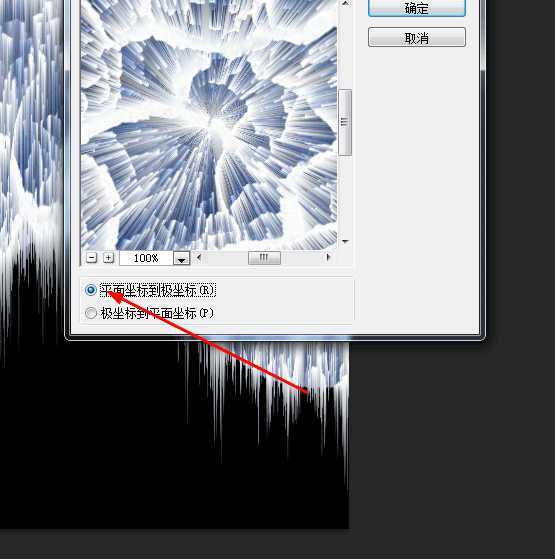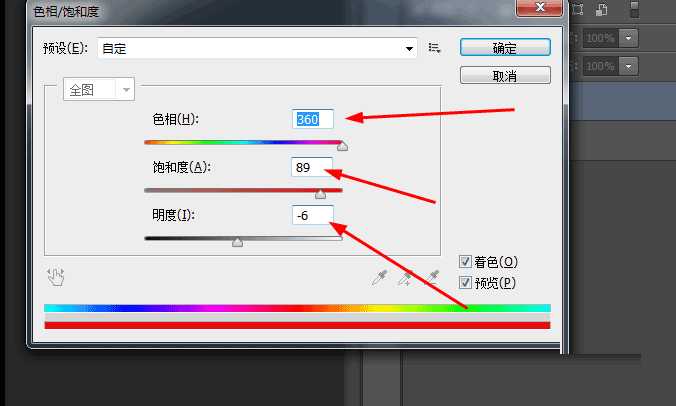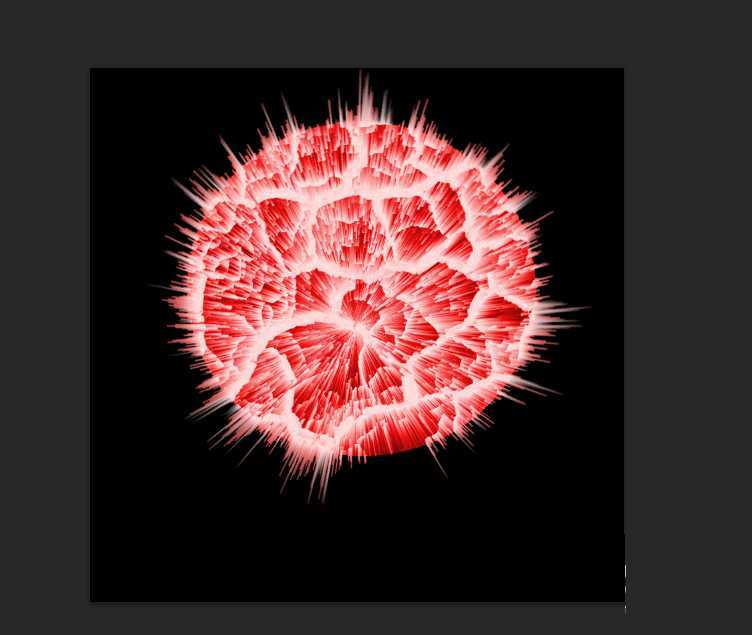昆仑资源网 Design By www.lawayou.com
今天小编为大家介绍Photoshop制作超炫的星球爆炸效果图方法,操作很简单的,值得大家学习,推荐到,来看看吧!
1、在ps软件中,新建一个800*800的文档,背景色填充黑色,然后打开素材,用正圆选区框选出素材 如图所示
2、然后在菜单栏上找到图像调整,点击反相,如图所示
3、紧接着在滤镜中添加球面化,再到滤镜添加usm锐化,如图所示
4、在滤镜中添加极坐标,如图所示
5、再把图像按顺时针90度旋转,如图所示
6、再到滤镜中添加风格化,再按ctrl+f两次,如图所示
7、再把图像按逆时针旋转90度,如图所示
8、在滤镜中添加极坐标,如图所示
9、在按ctrl+b,调一下色相饱和度,如图所示
10、效果如图所示
以上就是Photoshop制作超炫的星球爆炸效果图方法,操作很简单的,大家学会了吗?希望能对大家有所帮助!昆仑资源网 Design By www.lawayou.com
广告合作:本站广告合作请联系QQ:858582 申请时备注:广告合作(否则不回)
免责声明:本站资源来自互联网收集,仅供用于学习和交流,请遵循相关法律法规,本站一切资源不代表本站立场,如有侵权、后门、不妥请联系本站删除!
免责声明:本站资源来自互联网收集,仅供用于学习和交流,请遵循相关法律法规,本站一切资源不代表本站立场,如有侵权、后门、不妥请联系本站删除!
昆仑资源网 Design By www.lawayou.com
暂无评论...